Cómo realizar un seguimiento del rendimiento del sitio de WordPress sin Google Analytics
Publicado: 2024-02-01¿Está buscando una mejor manera de realizar un seguimiento del rendimiento sin Google Analytics?
Google Analytics es la herramienta de análisis más utilizada. Pero a menudo, puede resultar excesivo para la mayoría de los sitios web de WordPress y puede resultar complicado configurar y encontrar los datos importantes para su sitio.
Afortunadamente, existen formas de realizar un seguimiento del rendimiento de su sitio y obtener datos analíticos valiosos sin configurar Google Analytics.
En este artículo, aprenderá una forma sencilla de realizar un seguimiento del rendimiento del sitio de WordPress sin utilizar Google Analytics.
¿Por qué utilizar una alternativa a Google Analytics?
Google Analytics es la herramienta detrás de casi el 50% de los sitios web actuales. Cuando la mayoría de la gente piensa en análisis de sitios web, Google Analytics es una de las únicas herramientas que le vienen a la mente.
Es una herramienta popular que proporciona valiosos datos de tráfico y rendimiento. Sin embargo, aunque muchos sitios web lo utilizan, existen mejores herramientas para su sitio web.
Estos son algunos de los inconvenientes más importantes del uso de Google Analytics:
Es complejo y difícil de usar
Si ha pasado tiempo utilizando Google Analytics, probablemente haya tenido que seguir varios tutoriales para descubrir cómo acceder a datos analíticos básicos sobre su sitio. No sólo eso, sino que cada año la herramienta se vuelve más compleja.
Ser capaz de ver información básica sobre su sitio y configurar el seguimiento de las métricas que son más valiosas para usted requiere un trabajo serio. Principiantes que buscan una herramienta fácil de usar que
Tiene problemas con la privacidad de los datos
Uno de los inconvenientes más importantes son las preocupaciones sobre la privacidad que rodean a Google Analytics. No sólo recopila información detallada del usuario, sino que todos los usuarios deben ofrecer su consentimiento debido a las regulaciones recientes. A menudo, esto se realiza en forma de diapositiva, donde los usuarios deben aceptar o rechazar.
Puede afectar negativamente las velocidades de carga
Agregar Google Analytics a WordPress requiere agregar un fragmento de código al encabezado de su sitio web. Este código de seguimiento se utiliza para recopilar y monitorear datos de tráfico. El problema es que este código puede afectar negativamente la velocidad y el rendimiento de su sitio web.
Métricas importantes de rendimiento del sitio de WordPress a considerar
No necesita Google Analytics, pero sí algún tipo de análisis.
Al evaluar otras herramientas de análisis de WordPress, asegúrese de tener acceso a los siguientes datos:
- Su volumen total de tráfico
- Métricas en el sitio como tasa de rebote y tiempo de permanencia en el sitio
- De qué sitios/plataformas provienen sus visitantes
- ¿Cuántas páginas vieron?
- El país de donde son tus visitantes
- Los dispositivos que utilizan los visitantes para acceder a su sitio
- Las páginas y publicaciones que obtienen más tráfico
Con datos como este, sabrá qué tan bien se está desempeñando su sitio y será mucho más difícil tomar decisiones estratégicas que hagan crecer su sitio web.
Afortunadamente, no necesita Google Analytics para rastrear todos estos datos esenciales sobre su sitio. Existen todo tipo de alternativas de Google Analytics fáciles de usar que mitigan todos los inconvenientes que destaqué anteriormente.
Cómo realizar un seguimiento del rendimiento del sitio sin Google Analytics
Prácticamente todos los sitios solían utilizar Google Analytics, pero con las recientes preocupaciones sobre la privacidad y la creciente complejidad de la herramienta, hay muchas alternativas nuevas disponibles, especialmente dentro del ecosistema de WordPress.
Una de las alternativas más amigables para principiantes es Independent Analytics.
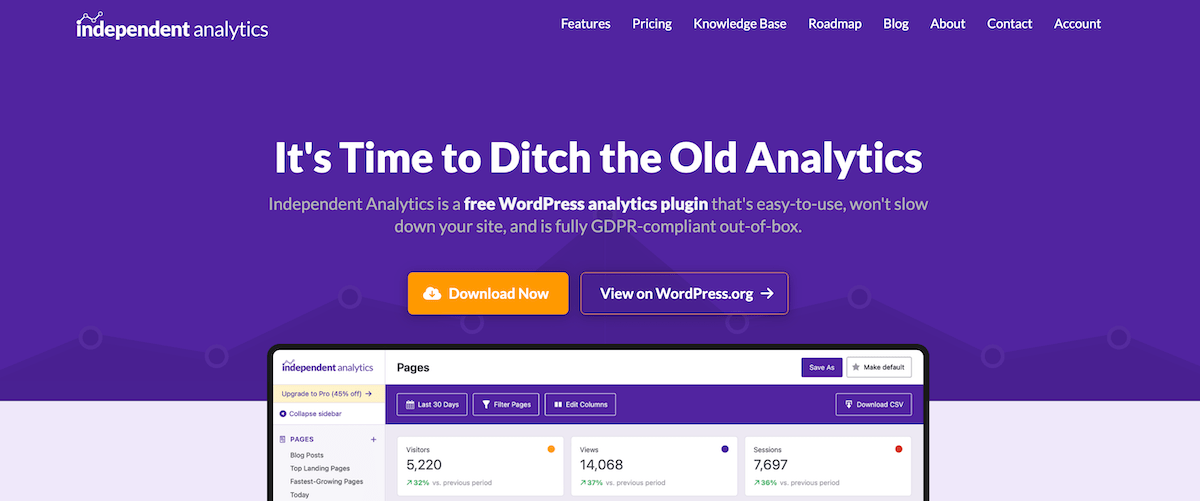
Este complemento se ejecuta completamente en su sitio, por lo que no es necesario instalar scripts de seguimiento de terceros.
No ralentiza su sitio ni afecta negativamente el rendimiento. Además, dado que no utiliza cookies ni almacena ninguna información de identificación personal de sus usuarios, es más respetuoso con la privacidad y cumple con las normas.
Esto también puede hacer que sus datos analíticos sean más precisos, ya que los usuarios no tienen que aceptar cookies para que se informen los datos.
1. Instale el complemento de análisis independiente
Lo primero que debes hacer es instalar el complemento. Hay una versión gratuita disponible que proporciona datos analíticos de sitios web relevantes que pueden ser suficientes para la mayoría de los usuarios.
Sin embargo, hay disponible una versión premium del complemento que proporciona todo lo que hay en la versión gratuita, además de datos analíticos en tiempo real, análisis de WooCommerce y análisis de campañas.
2. Vea los datos de rendimiento y análisis de su sitio web
Una vez que haya instalado el complemento, todo lo que necesita hacer es hacer clic en la pestaña Análisis en su panel de WordPress. Esto proporciona una descripción general inmediata de los datos de rendimiento más importantes de su sitio.
Podrás ver métricas como:
- Número de visitantes, vistas y sesiones del sitio web
- Duración media de la sesión
- Número medio de vistas por sesión
- Porcentaje de rebote
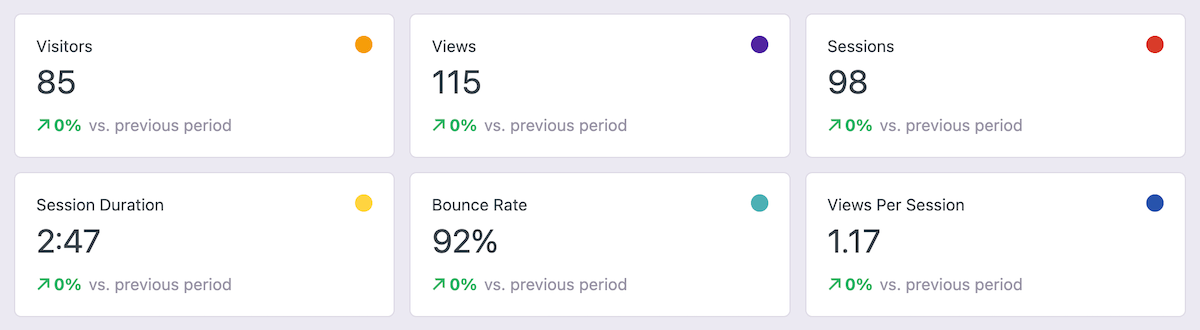
También verá un gráfico que rastrea su tráfico durante los últimos 30 días. Puede ordenar por vistas horarias, diarias, mensuales o semanales.
Esto le permite ver las tendencias de su tráfico a lo largo del tiempo y si está tomando las decisiones correctas para aumentar el tráfico de su sitio web.
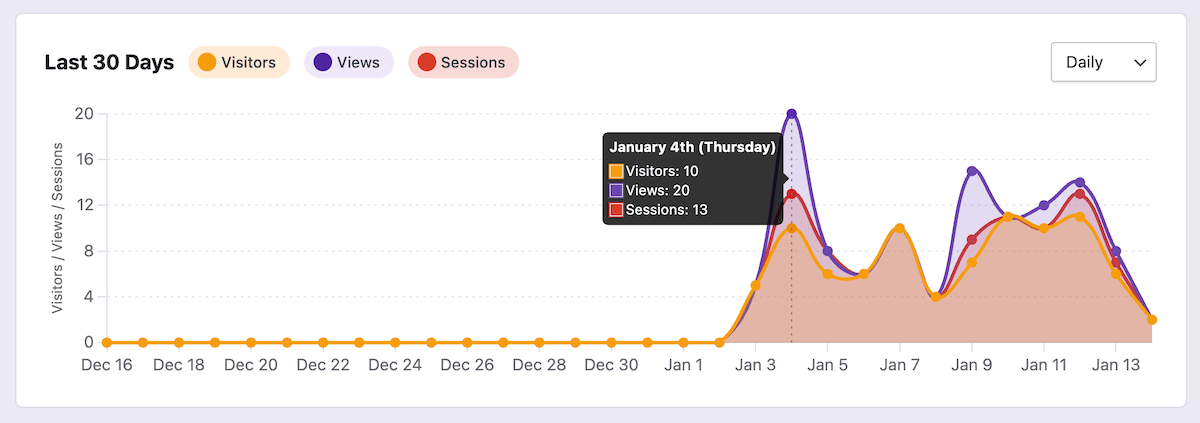
Debajo de eso, hay un desglose de sus publicaciones y páginas más populares. Verá la cantidad de visitantes, vistas y cuánto tiempo pasan los visitantes en cada publicación.

Estos datos pueden ser invaluables ya que le muestran los tipos de contenido a los que su audiencia responde más y generan la mayor cantidad de tráfico en su sitio.
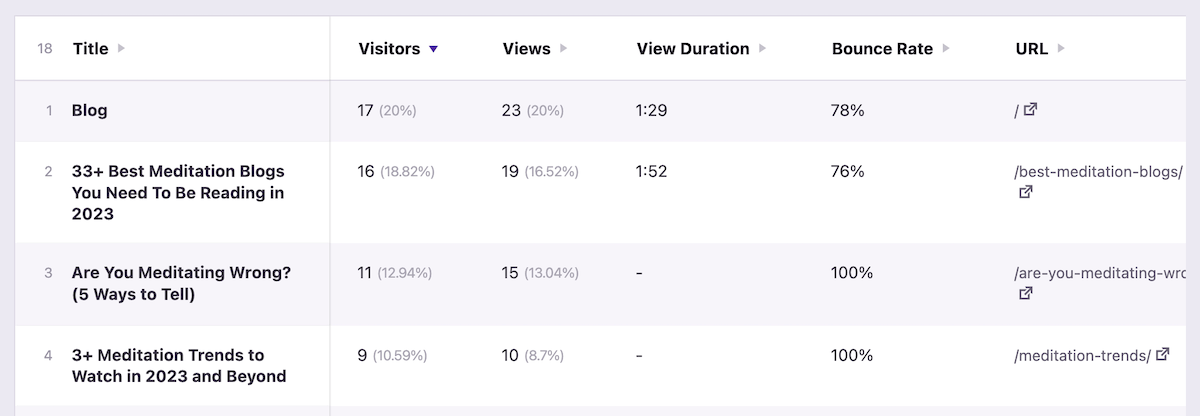
Todos los datos de esta pantalla se pueden ordenar, filtrar y personalizar según sus necesidades. Por ejemplo, puede ordenar por autor, buscar páginas 404, ver tipos de publicaciones personalizadas y más.
En la columna de la izquierda debajo del menú Páginas , puede ordenar sus datos de tráfico y rendimiento por publicaciones de blog, páginas de destino, páginas de más rápido crecimiento y los datos de su sitio hoy.
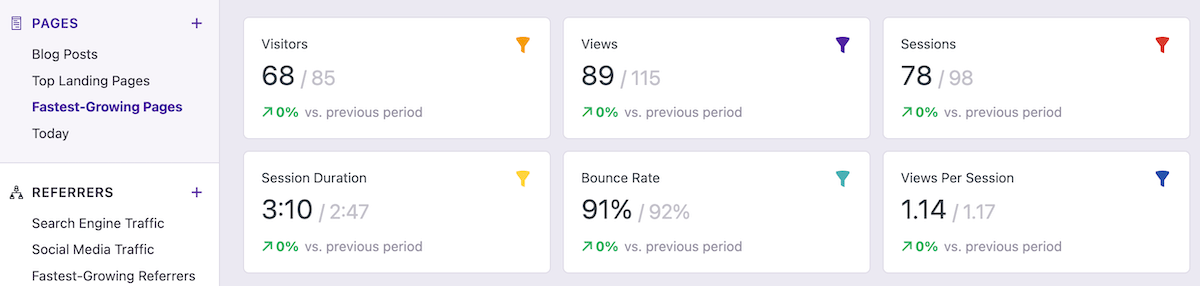
Haga clic en la opción de menú correspondiente y los datos de su sitio cambiarán en la pantalla principal. Esto le permite ver rápidamente sus páginas y publicaciones de mejor rendimiento sin tener que buscar en una página de configuración compleja.
Datos de referencia
A continuación, puede ver qué sitios y plataformas envían más tráfico a su sitio web de WordPress haciendo clic en la opción de menú Referencias . Esto le muestra un desglose de qué motores de búsqueda, sitios y redes sociales le envían tráfico y cómo se desempeña ese tráfico.
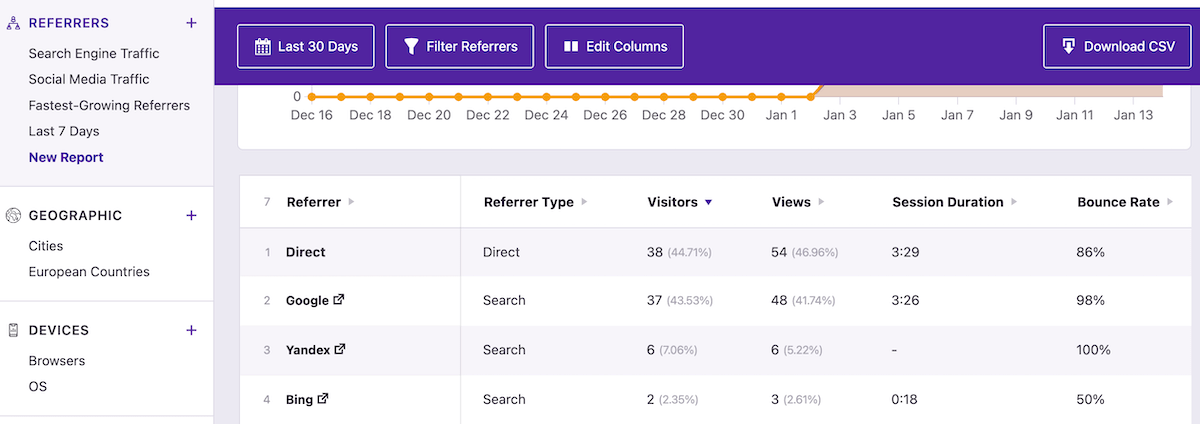
Estos datos le ayudan a ver los canales más valiosos y dónde debe centrar su tiempo y energía.
Puede profundizar en el tráfico de su motor de búsqueda y de las redes sociales haciendo clic en las opciones del menú de la izquierda.
Datos Geográficos
Al hacer clic en la opción de menú Geográfico , obtendrá un desglose de los países en los que se encuentran sus visitantes. Verá una vista de mapa y una vista de gráfico que muestra cómo se comporta el tráfico de cada país.
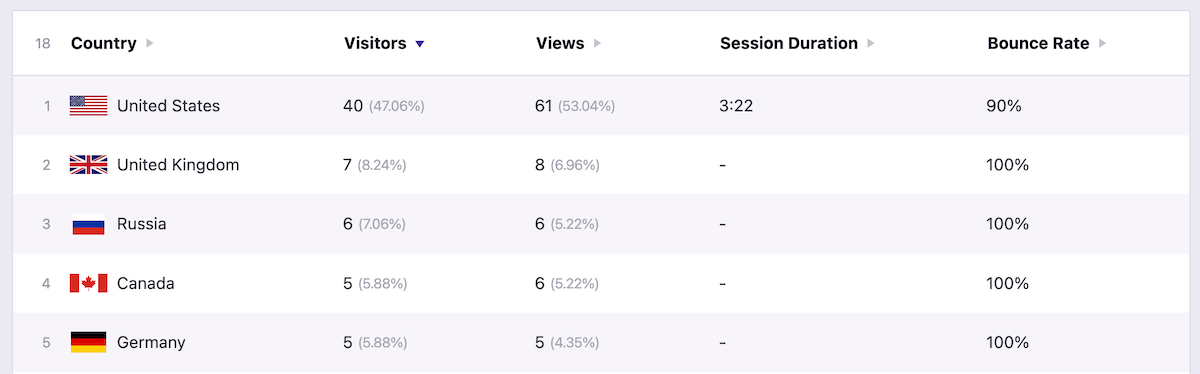
Puede limitar aún más estas regiones haciendo clic en las opciones del menú Ciudades o Países europeos . Estos datos le ayudarán a comprender mejor de dónde proviene su audiencia y los idiomas que hablan.
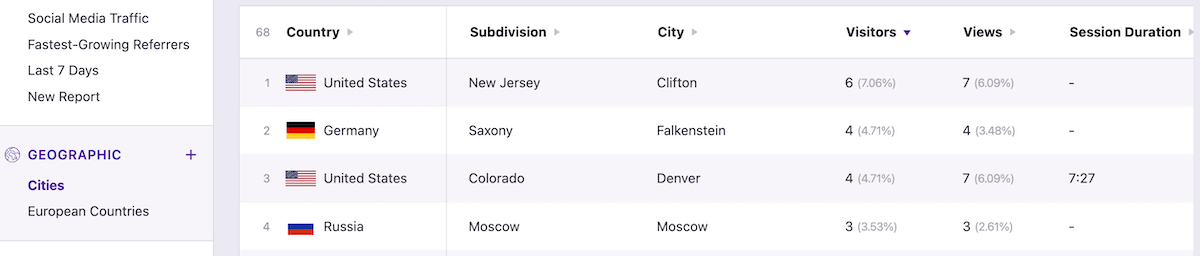
Datos del dispositivo y del sistema operativo
Comprender los dispositivos y sistemas operativos que utilizan las personas para visitar su sitio puede ayudarle a crear una mejor experiencia de usuario. Mejorar su experiencia de usuario lleva a los visitantes a pasar más tiempo en su sitio, mejorando importantes métricas en la página.
Las excelentes métricas en la página no solo generan más visitantes que regresan y una marca más fuerte, sino que estas señales sugieren a Google que su sitio es de calidad, lo que puede generar mejores clasificaciones y más tráfico.
Haga clic en la pestaña Dispositivos para ver el desglose de su dispositivo. Verá qué dispositivos le envían más tráfico en computadoras de escritorio, dispositivos móviles y tabletas, además del rendimiento de este tráfico.
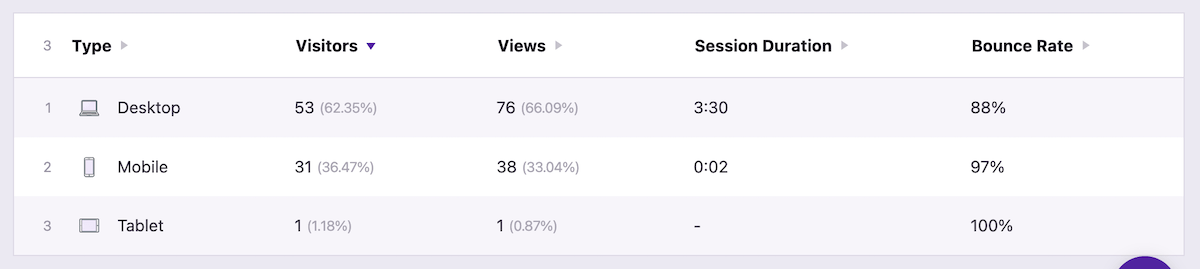
Para ser aún más granular, haga clic en las opciones del menú Navegador o Sistema operativo para obtener una visión detallada de los navegadores web y sistemas operativos individuales que prefieren sus usuarios.
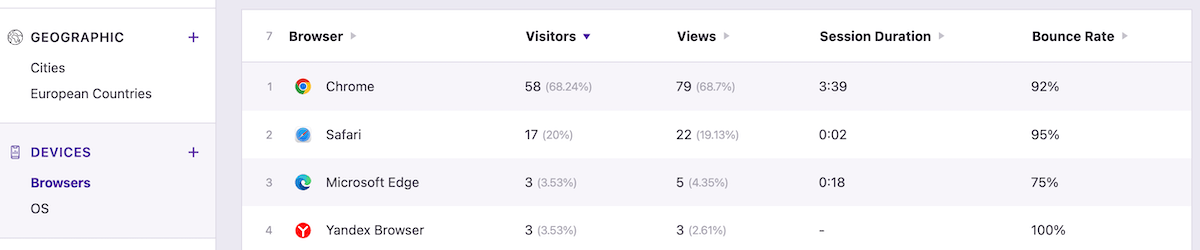
Análisis premium y datos de rendimiento
Como puede ver, Independent Analytics le proporciona una gran cantidad de valiosos datos analíticos y de rendimiento del tráfico que rivalizan con Google Analytics. Lo mejor de todo es que lo hace sin ralentizar su sitio ni realizar ninguna configuración. ¡Simplemente funciona!
La versión premium del complemento proporciona aún más datos que algunos propietarios de sitios necesitarán para mejorar sus sitios aún más.
Con la versión premium, puede crear y realizar un seguimiento de las URL de campaña, ver análisis de WooCommerce, ver sus estadísticas en tiempo real y generar informes mensuales automatizados por correo electrónico.
El acceso a los datos de informes de campaña le ayuda a ver qué tan bien se están desempeñando sus campañas, para que pueda medir de manera más efectiva su ROI en campañas de marketing.
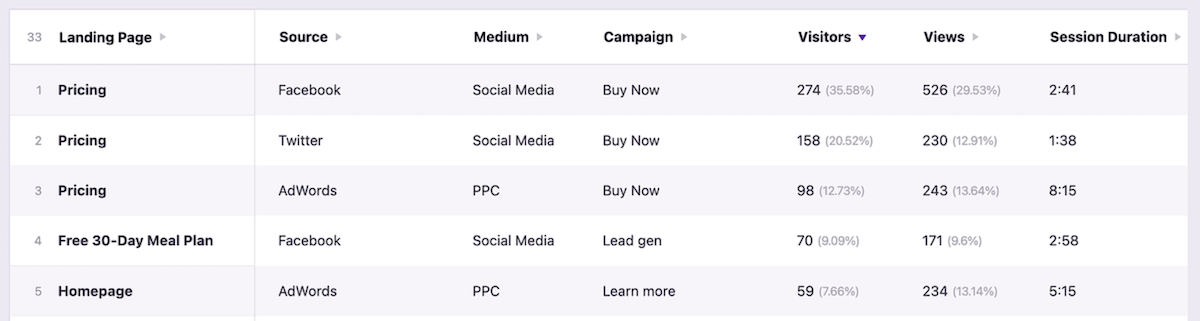
Eso es todo
Aprender a realizar un seguimiento del rendimiento del sitio de WordPress sin Google Analytics es una excelente manera de obtener datos analíticos útiles sin los inconvenientes de la velocidad lenta del sitio y otras preocupaciones de privacidad.
La forma más sencilla de hacerlo es a través del complemento Independent Analytics. No solo le proporciona datos analíticos y de rendimiento del sitio en profundidad, sino que no requiere configuración técnica. Instale el complemento y estará listo para comenzar.
Por supuesto, siempre puedes experimentar y probar otros complementos de análisis de WordPress para ver cuál funciona mejor para los objetivos de tu sitio web.
